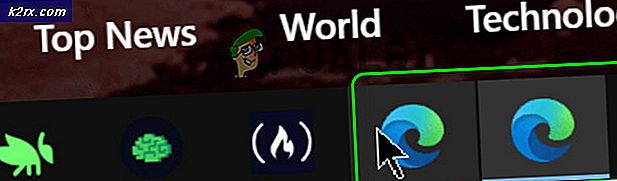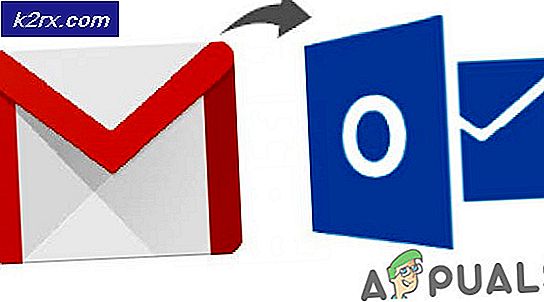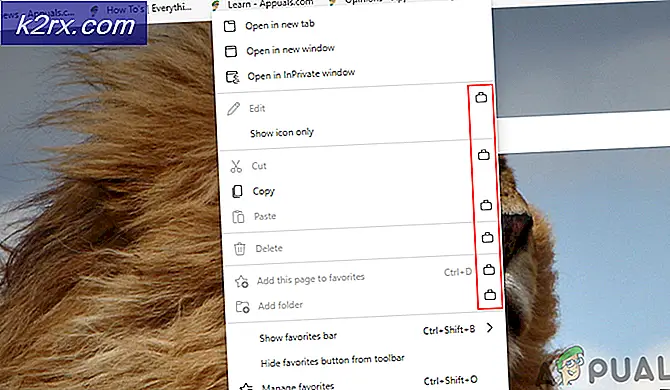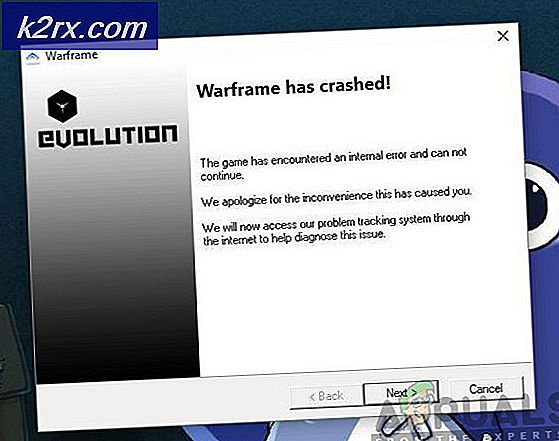Perbaiki: Penyimpanan Langganan penuh dengan Adblock Plus Error
The Anniversary Update untuk Windows 10 memperkenalkan ekstensi untuk Microsoft Edge - browser internet onboard terbaru dan terhebat untuk Sistem Operasi Windows, sesuatu yang telah lama datang. Segera setelah ekstensi menjadi tersedia untuk browser Microsoft Edge, orang-orang di belakang AdBlock Plus merilis ekstensi Microsoft Edge khusus mereka, yang sejak itu menjadi ekstensi paling populer untuk Microsoft Edge dengan margin besar. Sayangnya, ekstensi AdBlock Plus untuk Microsoft Edge jauh dari sempurna, dengan forum Microsoft dan pengembang ekstensi dibanjiri dengan keluhan pengguna yang terpengaruh oleh masalah yang menyebabkan Microsoft Edge untuk terus menampilkan pesan kesalahan berikut dari ekstensi AdBlock Plus :
Penyimpanan berlangganan sudah penuh. Harap hapus beberapa langganan dan coba lagi.
Tidak masalah berapa kali seorang pengguna terpengaruh oleh masalah ini menolak pesan kesalahan - pesan muncul kembali dalam beberapa saat, rendering Microsoft Edge pada dasarnya tidak dapat digunakan untuk pengguna yang terkena masalah ini. Pengguna ekstensi AdBlock Plus untuk browser Microsoft Edge dipengaruhi oleh masalah ini karena AdBlock Plus saat ini hanya mendukung maksimum dua daftar filter, jadi Anda akan direcoki oleh pesan kesalahan ini jika Anda memiliki tiga atau lebih daftar filter.
Ketika dianalisis, masalah ini tampaknya cukup aneh - ketika Anda menginstal AdBlock Plus untuk Microsoft Edge, Anda diberikan opsi tambahan untuk memblokir malware, menghapus tombol media sosial dan menonaktifkan pelacakan, dengan memungkinkan masing-masing opsi ini membuat daftar filter baru terpisah dari dua daftar filter default ekstensi. Mengaktifkan bahkan satu dari opsi tambahan ini (yang dilakukan sebagian besar pengguna untuk memanfaatkan sepenuhnya kemampuan ekstensi) meningkatkan jumlah daftar filter yang Anda miliki dan melahirkan masalah ini.
TIP PRO: Jika masalahnya ada pada komputer Anda atau laptop / notebook, Anda harus mencoba menggunakan Perangkat Lunak Reimage Plus yang dapat memindai repositori dan mengganti file yang rusak dan hilang. Ini berfungsi dalam banyak kasus, di mana masalah ini berasal karena sistem yang rusak. Anda dapat mengunduh Reimage Plus dengan Mengklik di SiniSatu-satunya metode yang diketahui yang dapat digunakan untuk memecahkan masalah ini dan mendapatkan kembali kemampuan Anda untuk menggunakan Microsoft Edge dengan lancar adalah untuk menghapus ekstensi AdBlock Plus dan kemudian instal ulang tanpa mengaktifkan salah satu dari tiga opsi tambahan dan membuat daftar filter baru. Untuk melakukannya, Anda perlu:
- Luncurkan Microsoft Edge.
- Klik pada tombol Menu (tombol diwakili oleh tiga titik berturut-turut), dan klik pada Ekstensi .
- Cari dan klik AdBlock Plus dalam daftar ekstensi yang dipasang untuk memilihnya.
- Klik Uninstall, konfirmasi tindakan dan lakukan proses penghapusan instalasi.
- Setelah ekstensi dihapus, klik tombol Menu dan klik Extensions > Dapatkan ekstensi dari Store .
- Cari dan temukan ekstensi AdBlock Plus di Store, dan klik Instal untuk memulai proses instalasi.
- Pergi melalui proses instalasi, dan ketika ditanya apakah Anda ingin mengaktifkan salah satu dari tiga opsi tambahan, pastikan untuk tidak mengaktifkan salah satu dari mereka dan biarkan mereka dinonaktifkan .
Setelah ekstensi AdBlock Plus untuk Microsoft Edge telah diinstal tanpa salah satu dari tiga opsi tambahan yang diaktifkan, masalah harus diselesaikan dan Anda harus dapat menggunakan Microsoft Edge seperti yang seharusnya Anda lakukan tanpa terus-menerus melihat pesan kesalahan. Masalah ini tentu saja aneh, melihat seolah-olah memungkinkan salah satu opsi tambahan yang ekstensi AdBlock Plus untuk Microsoft Edge tidak hanya menawarkan tetapi juga secara aktif mencoba meyakinkan pengguna untuk memungkinkan mengarah ke Microsoft Edge yang diberikan hampir tidak dapat digunakan.
Karena ekstensi untuk Microsoft Edge cukup baru, banyak pembaruan untuk semua ekstensi Microsoft Edge pasti akan datang, dan itu termasuk pembaruan untuk ekstensi AdBlock Plus. Mari kita berharap pengembang ekstensi AdBlock Plus berhasil mengirimkan perbaikan untuk masalah ini dengan pembaruan dan juga membuat tiga fitur tambahan yang ditawarkan oleh ekstensi benar-benar dapat digunakan.
TIP PRO: Jika masalahnya ada pada komputer Anda atau laptop / notebook, Anda harus mencoba menggunakan Perangkat Lunak Reimage Plus yang dapat memindai repositori dan mengganti file yang rusak dan hilang. Ini berfungsi dalam banyak kasus, di mana masalah ini berasal karena sistem yang rusak. Anda dapat mengunduh Reimage Plus dengan Mengklik di Sini